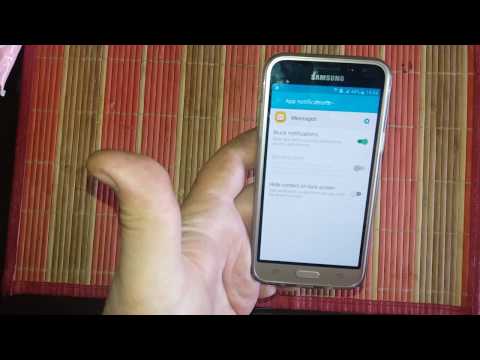
Saturs
- Kā novērst galaktikas A3 problēmu, kas vairs nevar nosūtīt īsziņas
- Kā novērst galaktiku A3, kas var nosūtīt, bet nevar saņemt īsziņas
Spēja nosūtīt un saņemt īsziņas ir tikai divas no pamata funkcijām, ko varētu veikt mobilais tālrunis. Pēdējās desmitgades tālruņi var darīt šīs lietas bez problēmām, bet kāpēc mūsdienās viedtālruņiem, šķiet, ir grūti sūtīt un saņemt īsziņas?
Kā novērst galaktikas A3 problēmu, kas vairs nevar nosūtīt īsziņas
Šajā sadaļā mēs pievērsīsimies problēmai, kas rodas, nosūtot īsziņas. Ja sūtīšana nenotika, biežāk tiek parādīta kļūda “Ziņojums nav nosūtīts”, taču ir gadījumi, kad tālrunis par problēmu neziņo. Jūs zinātu, ka jūsu ziņojumi netika saņemti tikai tad, kad draugi jums paziņoja, ka neatbildējāt uz viņu ziņojumiem, pat ja atbildējāt. Pirms turpinām, šeit ir viena no problēmām, kas vislabāk raksturo šo problēmu ...
Problēma: Man ir Galaxy A3 tālrunis, un nesen man ir grūti nosūtīt īsziņas, taču es joprojām varu saņemt visus brāļa sūtītos tekstus. Es neesmu īsti pārliecināts, kāpēc tas notiek, jo tas sākās no nekurienes. Vai tu vari palīdzēt?
Problēmu novēršana: Tagad mēģināsim noskaidrot, kāpēc tālrunis vairs nevar nosūtīt īsziņu. Lūk, kas jums jādara:
1. darbība: mēģiniet piezvanīt uz visiem tālruņa kontaktiem
Acīmredzot tas neatrisina problēmu, bet tas dos jums priekšstatu, vai problēma ir saistīta ar tīklu vai tālruni. Tātad, pirms veicat jebkādas problēmu novēršanas procedūras, noteikti veiciet šo darbību.
Ja jūsu tālrunis nevar piezvanīt, mēģiniet pārbaudīt signāla indikatoru un, ja tas parāda pienācīgu signālu, tā ir tīkla problēma, un jau tagad jums vajadzētu piezvanīt pakalpojumu sniedzējam un pārbaudīt šo problēmu. Biežāk tīkla problēmas var novērst pēc dažām stundām, un viss, ko jūs varat darīt, ir pagaidīt, kamēr tiks paziņots.
Tomēr, ja tālrunis joprojām var veikt tālruņa zvanus, problēma var būt saistīta ar tālruņa iestatījumiem.
2. darbība: pārbaudiet sava tālruņa ziņojumu centra numuru
Ziņu centra numurs var parādīties kā tālruņa numurs, kas jāiestata tālrunī, lai tas varētu veiksmīgi nosūtīt īsziņas vai īsziņas. Dažreiz tas tiek izdzēsts vai ir jārediģē, lai atspoguļotu pareizo numuru.
Kad es biju tehniskā atbalsta pārstāvis vienā no bezvadu uzņēmumiem ASV, manai bijušajai firmai bija jāmaina centra numurs, un dažas minūtes pēc tam tūkstošiem zvanu ienāk, un lielākajai daļai šo zvanu ir kaut kas saistīts īsziņas. Tas, kas mums bija jādara, ir dot klientiem jauno centra numuru un izstaigāt to, izmantojot tālruņus, un tam vajadzētu novērst problēmu.
Šajā gadījumā mums ir jāapsver šī iespēja, tāpēc jums jāpārbauda, vai jūsu tālrunim ir pareizs ziņojumu centra numurs, taču rīkojieties šādi:
- Sākuma ekrānā pieskarieties ikonai Apps.
- Atrodiet un pieskarieties vienumam Ziņojumi.
- Pieskarieties izvēlnes ikonai (3 punkti ekrāna augšējā labajā stūrī).
- Pieskarieties vienumam Iestatījumi.
- Tagad pieskarieties Īsziņas.
- Pieskarieties vienumam Ziņojumu centrs.
Ja laukā redzat numuru, mēģiniet pārbaudīt, vai numurs ir pareizs. Jūs varat tiešsaistē meklēt pareizo pakalpojumu sniedzēja ziņojumu centra numuru vai arī piezvanīt uz uzticības tālruni un lūgt to pārstāvim.
Ja šajā laukā nav numura, iesaku zvanīt pakalpojumu sniedzējam, jo viņam, iespējams, būs jāpievieno tālrunis no jauna.
3. darbība: ir pienācis laiks atiestatīt tālruni
Pieņemot, ka jūsu tālrunis atspoguļo pareizo centra numuru un jūs faktiski varat veikt tālruņa zvanus, ir pienācis laiks izmantot atiestatīšanu, jo jūsu tālrunī var būt dažas problēmas ar dažiem iestatījumiem vai pakalpojumiem, kas neļauj tam sūtīt īsziņas. Tātad, dublējiet failus un datus, jo tie procesa laikā tiks izdzēsti, un pēc tam atiestatiet ierīci ...
- Sākuma ekrānā pieskarieties ikonai Apps.
- Pieskarieties vienumam Iestatījumi.
- Pieskarieties pie Dublēt un atiestatīt.
- Ja vēlaties, pieskarieties Dublēt manus datus, lai pārvietotu slīdni uz Ieslēgts vai Izslēgts.
- Ja vēlaties, pieskarieties Atjaunot, lai pārvietotu slīdni uz Ieslēgts vai Izslēgts.
- Pieskarieties vienumam Rūpnīcas datu atiestatīšana.
- Pieskarieties vienumam Atiestatīt ierīci.
- Ja ekrāna bloķēšana ir ieslēgta, ievadiet savu PIN vai paroli.
- Pieskarieties Turpināt.
- Pieskarieties vienumam Dzēst visu.
Pēc atiestatīšanas mēģiniet nosūtīt īsziņu uz savu numuru, lai redzētu, vai tā notiek un vai jūs to tiešām varat saņemt. Ja problēma joprojām pastāv, nogādājiet tālruni veikalā un ļaujiet sava pakalpojumu sniedzēja tehniķim noteikt problēmu.
Kā novērst galaktiku A3, kas var nosūtīt, bet nevar saņemt īsziņas
Lai gan nākamais jautājums būtībā ir saistīts ar īsziņu sūtīšanu, tas ir pretējs pirmajam. Šoreiz tālrunis var nosūtīt īsziņas, bet nevar saņemt. Pirms pāriet uz problēmu novēršanas darbībām, mēģiniet izlasīt problēmu no kāda no mūsu lasītājiem.
Problēma: Sveiki puiši. Es ceru, ka jūs varētu nedaudz uzzināt problēmu, ar kuru šobrīd saskaras ar savu Galaxy A3. Es sūtu īsziņas lieliski, bet nekas nenotiek. Zinu, jo mēģināju ar draudzenes tālruni nosūtīt īsziņu savam numuram un nekad to nesaņēmu. Ak, un es to izdarīju 3 reizes, lai būtu drošs. Tātad būtībā es varu nosūtīt īsziņu, bet nevaru to saņemt. Vai jūs zināt, kā to novērst? Liels paldies.
Problēmu novēršana: Atšķirībā no sūtīšanas problēmām, saņemšanas problēmas reti var attiecināt uz tīkla problēmām, jo, ja tā patiešām ir problēma, jums nevajadzētu arī nosūtīt ziņojumu. To sakot, iesaku jums rīkoties šādi:
1. darbība: pārbaudiet, vai tālrunī joprojām ir pietiekami daudz vietas ziņām
Es neesmu pārliecināts, cik vecs ir jūsu tālrunis, bet, ja jūs bieži fotografējat un filmējat, iespējams, šīs problēmas cēlonis ir nepietiekama krātuves vieta. Kad tiek saņemti ziņojumi, tie faktiski tiek lejupielādēti jūsu tālrunī, un arī tie aizņem vietu. Tātad, ja tālrunī ir palikuši tikai daži Kb, tas var nebūt pietiekami pat vienai īsziņai. Tātad, mēģiniet izpildīt tālāk norādītās darbības, lai pārbaudītu krātuves pieejamību:
- Jebkurā sākuma ekrānā pieskarieties ikonai Apps.
- Pieskarieties vienumam Iestatījumi.
- Pieskarieties vienumam Krātuve.
- Skatiet pieejamās vietas vērtību.
Ja mums ir aizdomas, ka tam ir taisnība, tad vienīgais veids, kā novērst šo problēmu, ir atbrīvot vietu. Jums var būt nepieciešams pārsūtīt dažus failus uz datoru vai SD karti, atinstalēt neizmantotās lietotnes, izdzēst dažus ziņojumus un visu, kas atbrīvos vietu. Apsveriet iespēju rīkoties šādi, regulāri atbrīvojot vietu tālrunī:
- Dzēst nevajadzīgās īsziņas (SMS) un grafiskās īsziņas (MMS)
- Pārsūtiet attēlus un multivides failus uz datoru, lai tos noņemtu no tālruņa atmiņas
- Notīriet pārlūka kešatmiņu, sīkfailus vai vēsturi
- Notīrīt Facebook lietotnes kešatmiņu
- Pārvaldiet lietojumprogrammas. Skatīt sadaļu zemāk
- Dzēsiet zvanu žurnālus
2. darbība: notīriet lietotnes Messages kešatmiņu un datus
Es zinu, ka jūsu tālrunis joprojām var nosūtīt tekstus, bet mēģināsim izslēgt iespēju, ka iemesls, kāpēc tas nevar saņemt īsziņas, ir saistīts ar lietotnes kļūmi. Šajā solī es jums palīdzēsim atiestatīt lietotni, kuru izmantojat ziņojumapmaiņai:
- Jebkurā sākuma ekrānā pieskarieties ikonai Apps.
- Pieskarieties vienumam Iestatījumi.
- Pieskarieties vienumam Programmas.
- Pieskarieties vienumam Lietojumprogrammu pārvaldnieks.
- Noklikšķiniet uz Ziņojumi noklusējuma sarakstā vai pieskarieties VĒL> Rādīt sistēmas lietotnes, lai parādītu iepriekš instalētas lietotnes.
- Pieskarieties vienumam Krātuve.
- Pieskarieties Notīrīt kešatmiņu.
- Pieskarieties Notīrīt datus un pēc tam pieskarieties Labi.
Pēc tam nosūtiet īsziņu uz savu numuru un, ja tā iet cauri, bet nav saņemta, pārejiet uz nākamo soli.
3. darbība: mēģiniet izmantot tālruni drošajā režīmā
Mums ir jāizslēdz iespēja, ka šī problēma ir saistīta ar trešās puses lietotni. Tātad, šajā režīmā tālrunis jāpārstartē drošajā režīmā un mēģiniet nosūtīt īsziņu uz savu numuru. Tālruņa sāknēšana drošajā režīmā ir šāda:
- Izslēdziet ierīci.
- Nospiediet un turiet ieslēgšanas / izslēgšanas taustiņu aiz ekrāna ar ierīces nosaukumu.
- Kad ekrānā parādās ‘SAMSUNG’, atlaidiet barošanas taustiņu.
- Tūlīt pēc barošanas taustiņa atlaišanas nospiediet un turiet skaļuma samazināšanas taustiņu.
- Turpiniet turēt skaļuma samazināšanas taustiņu, līdz ierīce pabeidz restartēšanu.
- Drošais režīms tiks parādīts ekrāna apakšējā kreisajā stūrī.
- Kad redzat “Drošais režīms”, atlaidiet skaļuma samazināšanas taustiņu.
Ja šajā režīmā varat saņemt īsziņas, jums būs jāmeklē lietotne, kas rada problēmu. Iespējams, nāksies to atinstalēt, lai novērstu problēmu ...
- Jebkurā sākuma ekrānā pieskarieties ikonai Apps.
- Pieskarieties vienumam Iestatījumi.
- Pieskarieties vienumam Programmas.
- Pieskarieties vienumam Lietojumprogrammu pārvaldnieks.
- Pieskarieties vajadzīgajai lietojumprogrammai
- Pieskarieties Atinstalēt.
- Vēlreiz pieskarieties Atinstalēt, lai apstiprinātu.
Ja problēma joprojām pastāv drošajā režīmā vai pat pēc visu iepriekš aprakstīto procedūru veikšanas, pārejiet uz nākamo soli.
4. solis: mēģiniet noslaucīt kešatmiņas nodalījumu tā, lai visas kešatmiņas tiktu aizstātas
Šādas problēmas var rasties arī dažu korumpētu sistēmas kešatmiņu dēļ. Šī iespēja ir jāizslēdz tikai tāpēc, lai pārliecinātos, ka neko nepalaid garām. Tātad, veiciet tālāk norādītās darbības, lai visas sistēmas kešatmiņas tiktu aizstātas jūsu tālrunī:
- Izslēdziet ierīci.
- Nospiediet un turiet skaļuma palielināšanas taustiņu un mājas taustiņu, pēc tam nospiediet un turiet ieslēgšanas / izslēgšanas taustiņu.
- Kad tiek parādīts ierīces logotipa ekrāns, atlaidiet tikai barošanas taustiņu
- Kad tiek parādīts Android logotips, atlaidiet visus taustiņus (pirms Android sistēmas atkopšanas izvēlnes opciju parādīšanas aptuveni 30–60 sekundes tiks rādīts ziņojums “Sistēmas atjauninājuma instalēšana”).
- Nospiediet skaļuma samazināšanas taustiņu vairākas reizes, lai iezīmētu “noslaucīt kešatmiņas nodalījumu”.
- Nospiediet barošanas taustiņu, lai atlasītu.
- Nospiediet skaļuma samazināšanas taustiņu, lai iezīmētu “jā”, un nospiediet barošanas taustiņu, lai atlasītu.
- Kad tīrīšanas kešatmiņas nodalījums ir pabeigts, tiek iezīmēts ‘Reboot system now’.
- Nospiediet barošanas taustiņu, lai restartētu ierīci.
5. darbība: dublējiet failus un datus un pēc tam atiestatiet tālruni
Ja nekas cits neizdodas, tālrunis ir jāatjauno, lai atgrieztu noklusējuma iestatījumus, un pēc tam varat mēģināt nosūtīt īsziņu uz savu numuru, lai redzētu, vai tas darbosies. Tomēr pārliecinieties, vai esat dublējis visus savus failus un datus, jo tie procesa laikā tiks izdzēsti. Pēc svarīgu datu dublēšanas atspējojiet rūpnīcas atiestatīšanas aizsardzību (FRP), lai netiktu bloķēta jūsu ierīce, un pēc tam droši atiestatiet ierīci.
Kā atspējot FRP savā Galaxy A3
- Sākuma ekrānā pieskarieties ikonai Apps.
- Pieskarieties vienumam Iestatījumi.
- Pieskarieties vienumam Konti.
- Pieskarieties Google.
- Pieskarieties savai Google ID e-pasta adresei. Ja jums ir vairāku kontu iestatīšana, jums būs jāatkārto šīs darbības katram kontam.
- Pieskarieties vienumam Vairāk.
- Pieskarieties pie Noņemt kontu.
- Pieskarieties vienumam Noņemt kontu.
Kā apgūt Galaxy A3 atiestatīšanu
- Izslēdziet ierīci.
- Nospiediet un turiet skaļuma palielināšanas taustiņu un mājas taustiņu, pēc tam nospiediet un turiet ieslēgšanas / izslēgšanas taustiņu.
- Kad tiek parādīts ierīces logotipa ekrāns, atlaidiet tikai barošanas taustiņu
- Kad tiek parādīts Android logotips, atlaidiet visus taustiņus (pirms Android sistēmas atkopšanas izvēlnes opciju parādīšanas aptuveni 30–60 sekundes tiks rādīts ziņojums “Sistēmas atjauninājuma instalēšana”).
- Nospiediet skaļuma samazināšanas taustiņu vairākas reizes, lai iezīmētu “wipe data / factory reset”.
- Nospiediet barošanas pogu, lai atlasītu.
- Nospiediet skaļuma samazināšanas taustiņu, līdz tiek iezīmēts “Jā - dzēst visus lietotāja datus”.
- Nospiediet barošanas pogu, lai atlasītu un sāktu galveno atiestatīšanu.
- Kad galvenā atiestatīšana ir pabeigta, tiek iezīmēts ‘Reboot system now’.
- Nospiediet barošanas taustiņu, lai restartētu ierīci.
Tagad nosūtiet īsziņu uz savu numuru, lai redzētu, vai tā šoreiz darbojas. Ja joprojām nē, jums nepieciešama pakalpojumu sniedzēja palīdzība.
Sazinieties ar mums
Mēs vienmēr esam atvērti jūsu problēmām, jautājumiem un ierosinājumiem, tāpēc sazinieties ar mums, aizpildot šo veidlapu. Šis ir mūsu piedāvātais bezmaksas pakalpojums, un mēs par to neiekasēsim ne santīma. Bet, lūdzu, ņemiet vērā, ka katru dienu mēs saņemam simtiem e-pasta ziņojumu, un mums nav iespējams atbildēt uz katru no tiem. Bet esiet droši, ka izlasījām katru saņemto ziņojumu. Tiem, kuriem mēs esam palīdzējuši, lūdzu, izplatiet vārdu, daloties ar saviem ierakstiem draugiem vai vienkārši iepatikoties mūsu Facebook un Google+ lapai vai sekojot mums Twitter.



